自定义从Azure下载回来的远程桌面连接(.rdp)文件,使其提供更多丰富功能
通常情况下,我们使用Azure的时候微软会为用户提供可连接管理虚拟机的远程桌面服务,并且支持文件实例的保存,对于Windows 系统来说,微软提供的链接文件实例就是.rdp文件。
获得.rdp文件
打开Azure.com,选择左侧虚拟机,选择创建好的虚拟机,在窗口最下方选择连接,此时会提示开始从服务Azure服务端生成.rdp文件,最后IE会提示下载保存,获得一个以你虚拟机名称为命名的.rdp文件。
Figure 1通过Azure的门户生成.drp 文件并保存到本地
编辑该.rdp文件
由于.rdp文件是一种非二进制文件,因此可以很轻松的使用记事本等文本编辑器来编辑它。
Figure 2这是一个刚刚出炉的默认.rdp文件的内容:绿色高亮是设置参数,冒号分割后,青色高亮属于参数值,冒号分割,黄色高亮是端口号
比如我比较喜欢窗口化操作,可以追加下列三行内容:
|
screen mode id:i:1 desktopwidth:i:1366 desktopheight:i:768 |
Table 1设置以宽1366像素×高768像素的窗口模式呈现
另外我还喜欢将本地驱动器资源映射到对方远程过去的计算机下,可以追加下列一行内容:
|
drivestoredirect:s:* |
Table 2设置映射驱动器到远程计算机
效果展示
等待一切添加完毕之后,Ctrl+S保存即可,随后双击从新自定义后的.rdp文件,输入远程主机用户名与密码,即可看到效果:
Table 3黄色高亮区域是映射过来的本地驱动器,单向箭头所指方向已经是最大化状态,绿色高亮内远程内的分辨率为1366×768
更多可以通过设定可编辑参数方式进行添加的设定值可以详见这里:http://technet.microsoft.com/zh-cn/library/ff393699(v=ws.10).aspx
-=EOB=-



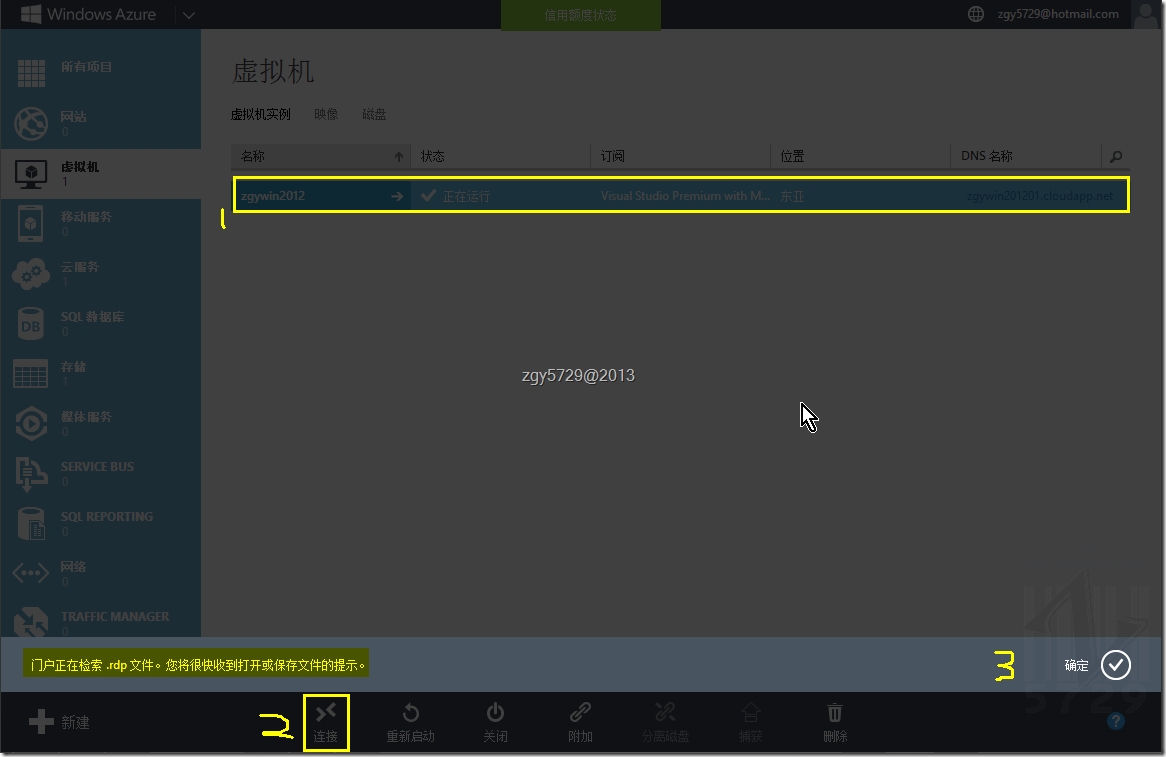
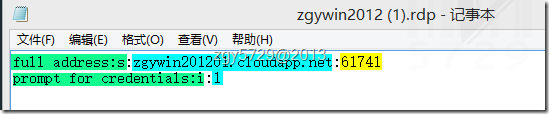
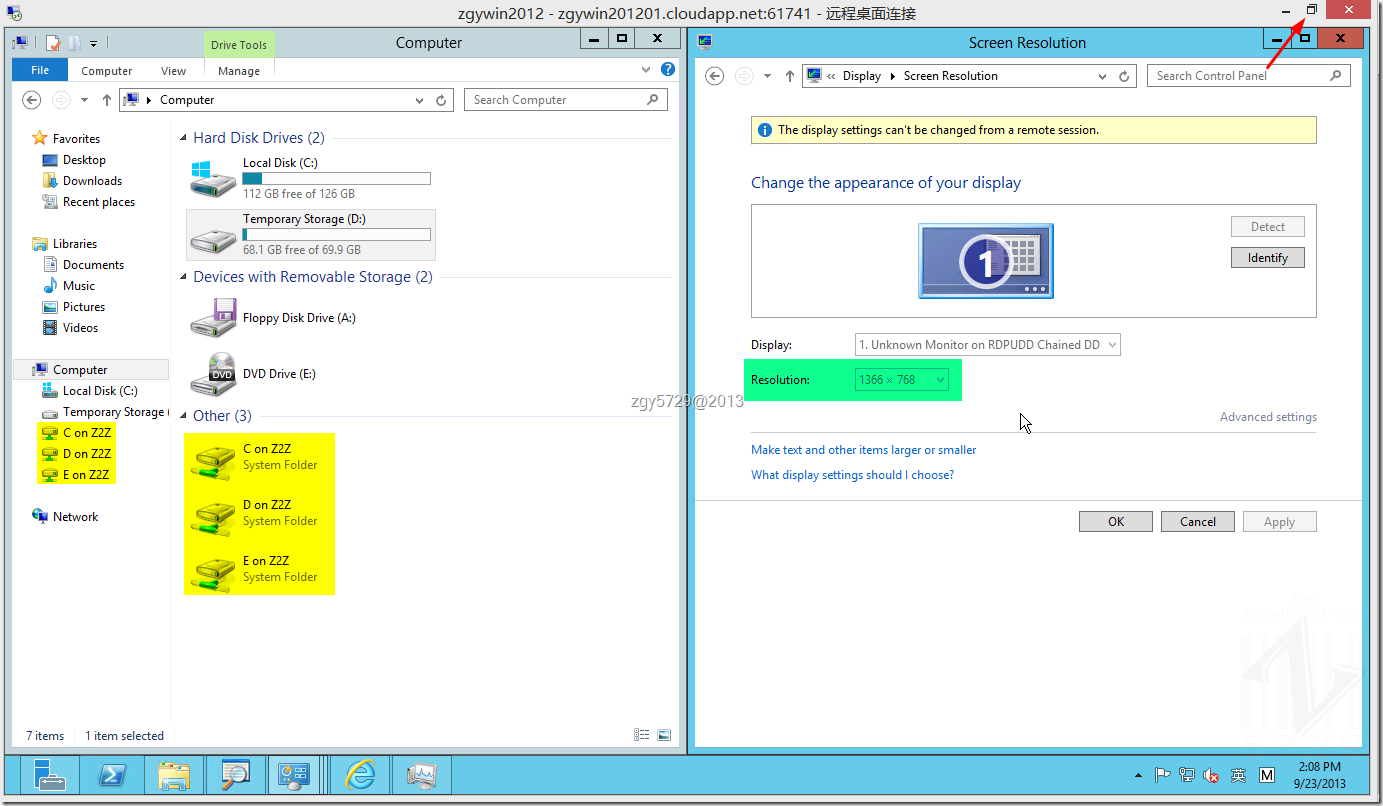

 浙公网安备 33010602011771号
浙公网安备 33010602011771号